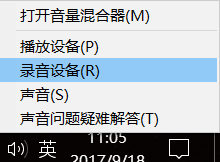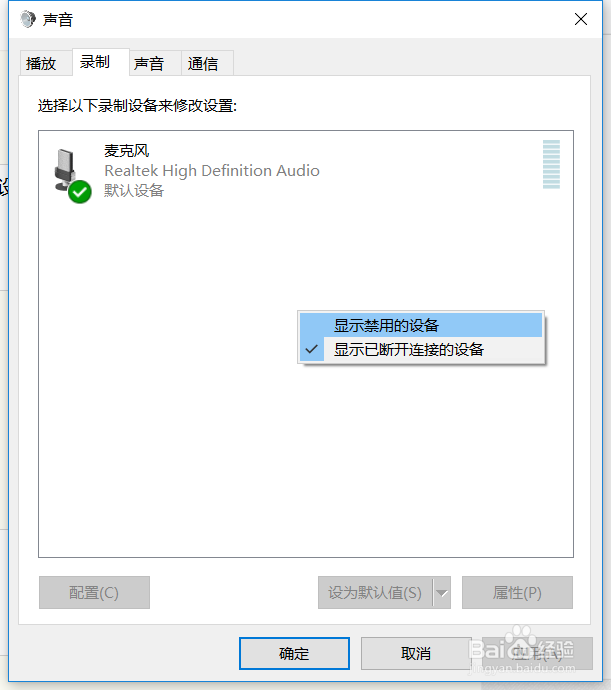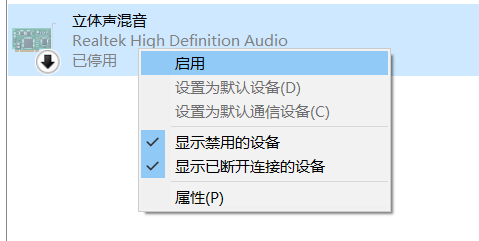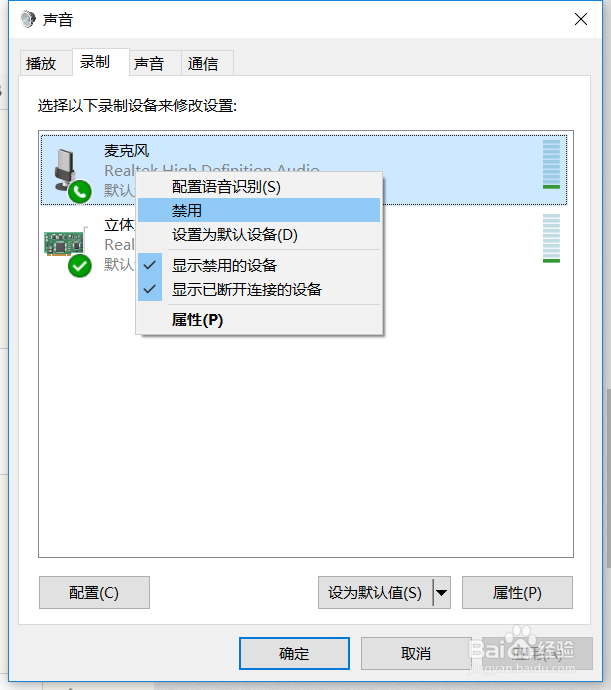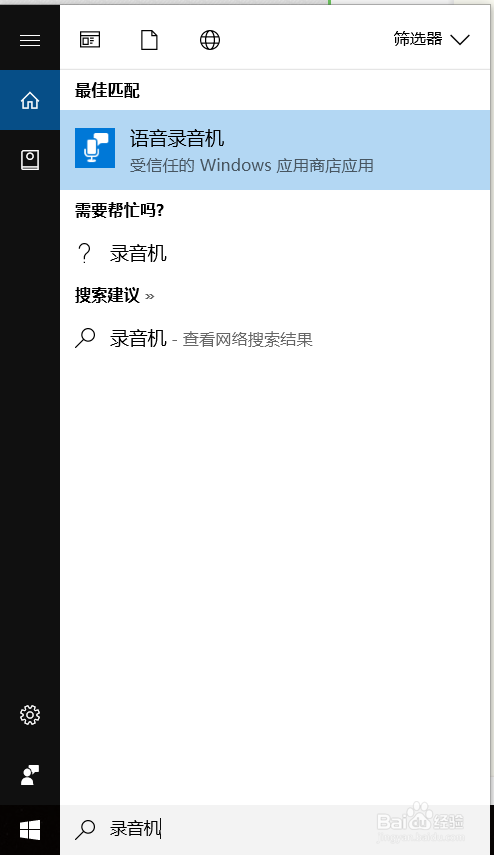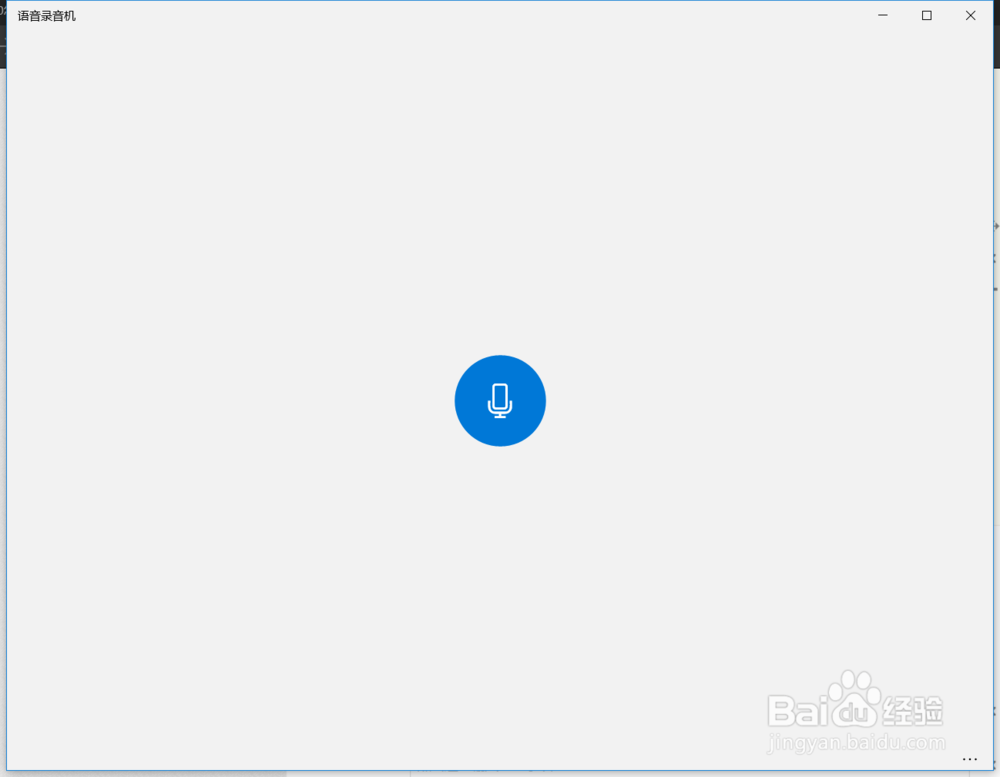win10怎么免费下载收费歌曲
1、右击桌面右下角的声音图标,选择录音设备选项。
2、在出现的对话框中右击任意空白处选择显示禁用的设备,这时可以看到立体声混音,如果原本就显示了立体声混音则跳过此步骤。
3、右击立体声混音,选择启用。
4、再一次单击立体声混音,选择设置为默认设备。
5、如果担心麦克风的声音会混入歌曲当中,可以在此步骤暂时禁用麦克风。右击麦克风,选择禁用(录完记得恢复)。
6、再左下角搜索框中,输入录音机之后选择语音录音机。
7、在点击中间圆点录制之后,快速打开你要录制的歌曲,比如使用QQ音乐选择播放一首收费歌嵊髭驰亘曲,在完成播放之后再滠锖斟绸此单击录音机的圆按钮停止录制即可完成录制。如果觉得录制一首歌很麻烦,可以同时录制一整个列表的歌曲,然后使用cooledit之类的软件编辑一下,分割成一首首歌曲即可。
8、在完成录制之后,要还原刚才所设置过的东西。再一次按照第一步打开对话框右击麦克风,选探怙鲔译择启用之后再右击一次选择设置为默认设备。最后将立体声混音禁用即可完成操作。
声明:本网站引用、摘录或转载内容仅供网站访问者交流或参考,不代表本站立场,如存在版权或非法内容,请联系站长删除,联系邮箱:site.kefu@qq.com。
阅读量:30
阅读量:26
阅读量:39
阅读量:92
阅读量:36